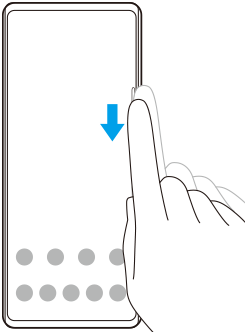Side Sense verwenden
Sie können auf die Side Sense-Leiste am Bildschirmrand tippen oder sie mit einer Hand verschieben, um Ihr Gerät einfacher zu bedienen. Sie können das Side Sense-Menü mit Verknüpfungen zu Anwendungen und Einstellungen anzeigen, oder Sie können das Multi-Fenster-Menü anzeigen, um zwei Anwendungen im Modus „Geteilter Bildschirm“ auszuwählen. Sie können auch zum vorherigen Bildschirm zurückkehren, indem Sie den Finger über die Side Sense-Leiste am Bildschirmrand nach unten schieben. Achten Sie darauf, dass Sie innerhalb der Side Sense-Leiste tippen oder Ihren Finger verschieben.
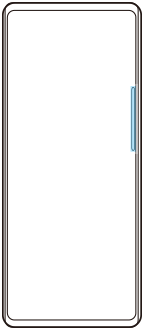
Hinweis
- Side Sense ist in bestimmten Situationen nicht verfügbar, z. B. wenn sich die Bildschirmansicht im Querformat befindet.
Side Sense-Menü anzeigen
Um das Side Sense-Menü zu aktivieren, tippen Sie zweimal auf die Side Sense-Leiste.
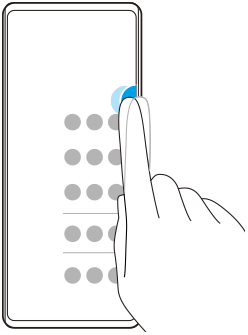
Tipp
- Um das Side Sense-Menü zu beenden, tippen Sie zweimal auf die Side Sense-Leiste oder tippen Sie auf einen leeren Bereich des Bildschirms.
Anzeigen des Multi-Fenster-Menüs
Schieben Sie Ihren Finger entlang der Side Sense-Leiste nach oben, um das Multi-Fenster-Menü anzuzeigen.Befolgen Sie die Anweisungen auf dem Bildschirm, um Apps zu einem Teilbildschirm hinzuzufügen.
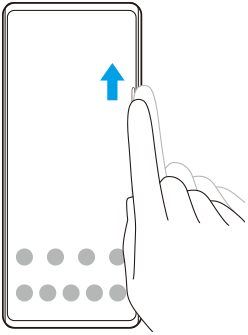
Zurückkehren zum vorherigen Bildschirm mithilfe des Seitensensors
Ziehen Sie mit dem Finger entlang der Side Sense-Leiste nach unten, um zum vorherigen Bildschirm zurückzukehren.